Eine Walk-Through-Anleitung zum Beheben von verschwommenen Bildern
Hast du verschwommene Bilder? Es ist nicht immer möglich, sich ein klares Bild zu machen. Die kleinste Kamerabewegung kann zu einer Unschärfe führen, die von einem scharfen Bild ablenkt. Manchmal ist diese Bewegung im Motiv des Fotos zu sehen. Zum Beispiel ein Zucken eines Menschen oder Wind, der gegen die Blätter eines Baumes bläst. In jedem Fall ist es hilfreich, die Option zu haben, ein Bild zu verbessern, um die größere Version Ihres Fotos zu sehen. In diesem Fall gibt Ihnen dieser Leitfaden die beste Lösung für die Vorgehensweise verschwommene Bilder korrigieren auf Ihren Geräten. Wir stellen Ihnen die vertrauenswürdigsten und getestetesten Methoden zur Verfügung. Lesen Sie also diesen Artikel, um alles zu erfahren, was Sie sich nicht entgehen lassen dürfen.
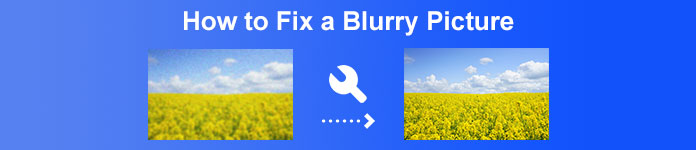
Teil 1: Der beste Weg, um verschwommene Bilder online zu reparieren
Sie können viele webbasierte Tools verwenden, um verschwommene Bilder zu korrigieren. Das Problem ist jedoch, dass einige von ihnen schwer zu bedienen sind. In diesem Fall, wenn Sie nach einem Tool mit einfacher Vorgehensweise suchen, verwenden Sie es FVC Free Image Upscaler. Die AI Super Resolution-Technologie bietet diesen leistungsstarken Bild-Upscaler. Es wurde durch millionenfaches Lernen trainiert. Dieser Bild-Upscaler erkennt unscharfe Bereiche und verbessert sie, indem er einige Änderungen anwendet. Es kann fehlende Pixel, Farben, Texturen und andere Elemente wiederherstellen. Darüber hinaus ist es einfach, das Porträt zu erkennen und wiederherzustellen. Darüber hinaus ist dieser Bild-Upscaler in Bezug auf die Schwierigkeit in Ordnung. Jeder kann dieses Tool verwenden, da es eine intuitive Benutzeroberfläche hat. Es wird ihnen verständlicher. Außerdem verfügt es über einen einfachen Schritt zur Verbesserung verschwommener Bilder. Sie können Bilder auch kostenlos unscharf machen, was für alle Benutzer praktisch ist. Sind Sie auch besorgt über die unzureichende Größe Ihrer Fotos? Sie können diesen Bild-Upscaler online verwenden. Mit diesem Online-Bildupscaler können Sie die Fotos um das 2-, 4- oder 8-fache vergrößern und die Bildqualität verbessern. Wählen Sie das gewünschte aus und vergrößern Sie Ihr Bild dann auf die genaue Pixelgröße. Sie können die verbesserten und vergrößerten Fotos nach der Bearbeitung in verschiedenen Kontexten verwenden. Für dieses webbasierte Tool müssen Sie kein Konto erstellen. Es ermöglicht Ihnen, diese Anwendung zu verwenden. Befolgen Sie die nachstehenden Anweisungen, um zu erfahren, wie Sie ein verschwommenes Bild in Ihrem Browser beheben können.
Schritt 1: Gehen Sie zu Ihrem Computerbrowser und besuchen Sie die offizielle Website von FVC Free Image Upscaler. Klicken Sie dann auf Foto hochladen Schaltfläche auf der Hauptseite, um das unscharfe Bild hochzuladen. Eine andere Möglichkeit, ein Foto hinzuzufügen, besteht darin, die Bilddatei in das Feld zu legen.
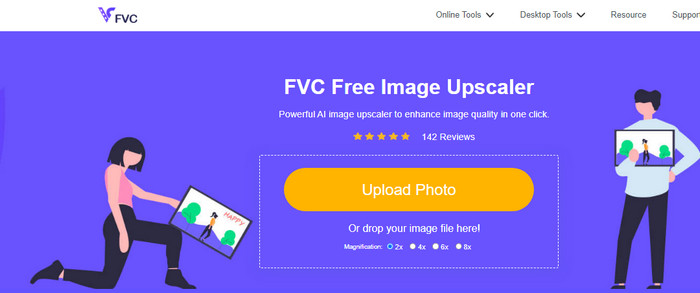
Schritt 2: Nachdem Sie das Foto hochgeladen haben, können Sie die Unschärfe beseitigen, indem Sie es hochskalieren. Wählen Sie aus den Vergrößerungsoptionen, um verschwommene Bilder hochzuskalieren. Sie können Ihr Foto auf 2×, 4×, 6× und 8x vergrößern. Sie können die Option Vergrößerungszeiten im oberen Teil der Werkzeugoberfläche sehen.
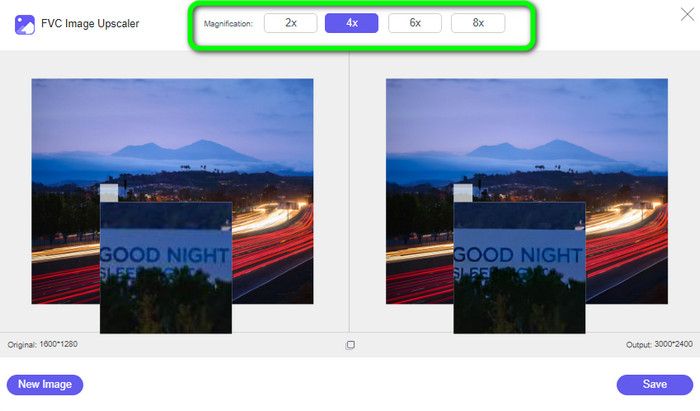
Schritt 3: Wie Sie sehen können, ist das Ergebnis großartig. Das Foto auf der rechten Seite wird verbessert, wodurch der unscharfe Bereich entfernt wird. Drücke den speichern Schaltfläche, um Ihr Foto automatisch zu speichern.
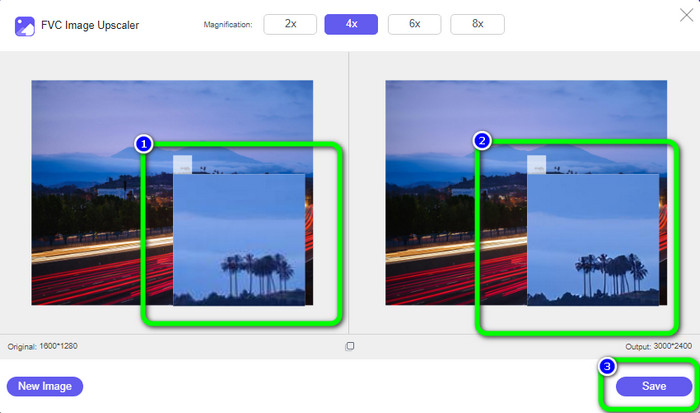
Teil 2: So beheben Sie verschwommene Bilder auf dem Computer
Sie werden froh sein, dass Sie gelernt haben, wie man unscharfe Fotos bearbeitet. Egal, ob Sie ein Redakteur, ein Instagram-Benutzer oder jemand sind, der Fotos in seiner Galerie hortet. Sie werden ein Foto nur dann wiederherstellen, wenn es so unscharf ist, dass es schwierig ist, die Merkmale zu erkennen. KI kann auch nicht helfen. Ein typisches Fotobearbeitungstool sollte funktionieren, wenn ein Bild nur geringfügig retuschiert werden muss. In diesem Teil lernen Sie, wie Sie Bilder weniger verschwommen machen können Movavi Picverse. Diese Software ist zuverlässig bei der Verbesserung von Fotos und macht besonders Ihre verschwommenen Bilder wunderbar. Es verwendet KI, um Ihre Bilder zu bearbeiten, was den Prozess schnell und reibungslos macht. Außerdem ist diese Anwendung sowohl auf Windows- als auch auf Mac-Computern verfügbar. So wird es für Benutzer bequem. Außerdem können Sie nach der Bearbeitung von Fotos großartige Ergebnisse erzielen, die die Benutzer zufrieden stellen werden. Aber obwohl es eine hervorragende Leistung hat, hat die Verwendung der kostenlosen Version einige Einschränkungen. Sie können nicht alle Funktionen nutzen, daher ist der Kauf eines Abonnementplans erforderlich. Außerdem ist die Verwendung dieser Software eine Herausforderung, insbesondere für Anfänger. Es erfordert einige Erfahrung, um dieses Programm zu verwenden. Wenn Sie ein Anfänger sind, können Sie Ihre verschwommenen Bilder nicht verbessern.
Schritt 1: Laden Sie die Software auf Ihren Mac oder Windows herunter. Gehen Sie nach dem Start zu Datei > Öffnen um das unscharfe Bild hinzuzufügen.
Schritt 2: Finden Sie die Anpassen Registerkarte im Werkzeugbedienfeld auf der rechten Seite. Wenn du wählst Automatisch, versucht das KI-System von Picverse sein Bestes, um alle Probleme im Bild zu beheben. Möglicherweise erhalten Sie jedoch nicht das Ergebnis, das Sie sich erhofft haben.
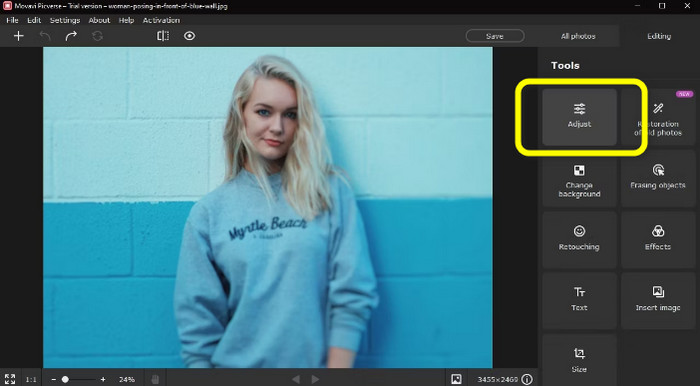
Schritt 3: Wenn du wählst Manuell, stehen im manuellen Modus mehrere bewegliche Werkzeuge zur Verfügung. Für den Zugriff auf die Detail Tab, scrollen Sie nach unten. Hier sind die Werkzeuge, die wir brauchen, Schärfe und Detail.
Schritt 4: Erhöhen Sie die Schärfe Schiebereglerwert. Drehen Sie ihn nicht zu stark auf, sonst kann Ihr Bild unscharf werden. Erhöhen Sie die Einzelheiten Schieber jetzt. Wie ein kleiner Zauberstab schärft dieses Gerät alles im Bild. Speichern Sie dann Ihr Foto, indem Sie auf klicken Datei > Speichern Taste.
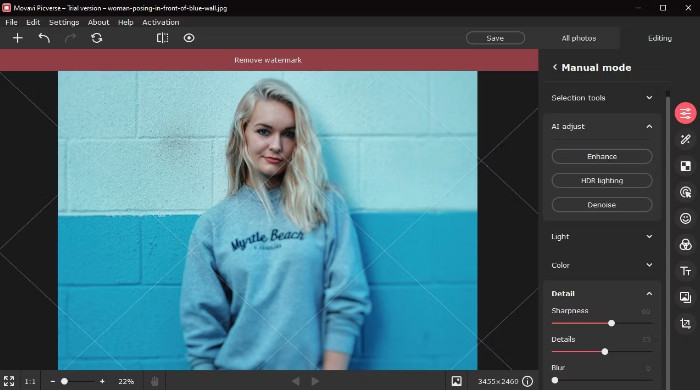
Teil 3: So beheben Sie verschwommene Fotos mit Android und iPhone
Wenn Sie wissen möchten, wie Sie verschwommene Bilder auf Android und iPhone reparieren können, verwenden Sie Erinnerung. Diese App ist mächtig. Seine leistungsstarke KI-Technologie kann im Gegensatz zu einigen KI-Verbesserungstools fast alles verbessern. Es verbessert den Aufbau und das Kernfach. Außerdem können Sie die Anwendung einfach verwenden, da sie über eine intuitive Benutzeroberfläche verfügt. Es verfügt über grundlegende Verfahren zur Verbesserung verschwommener Bilder, was es für alle Benutzer praktisch macht. Erfahrene oder Anfänger können diese Anwendung verwenden. Darüber hinaus hat Remini mehr Funktionen, als Sie sich vorstellen. Neben dem Korrigieren verschwommener Bilder können Sie Ihrem Foto auch Filter hinzufügen, Farben ändern und vieles mehr. Es kann jedoch nur eine 7-tägige kostenlose Testversion anbieten, und dann müssen Sie ein kostspieliges Abonnement erwerben. Außerdem erscheint jedes Mal, wenn Sie Fotos bearbeiten, ständig Werbung, was ärgerlich und störend ist. Der Kauf eines Abonnements ist eine Möglichkeit, unnötige Anzeigen zu entfernen.
Schritt 1: Sie können ein Foto aus dem auswählen Empfohlen Abschnitt beim Öffnen der App. Wenn nicht, wählen Sie aus Andere Fotos um Ihr Foto in Ihrem Fotoalbum zu finden.
Schritt 2: Es wird ein Pop-up angezeigt. Tippen Sie auf die Unterseite Verbessern Sie Plus Tab, um die Pro-Edition zu kaufen. Wenn Sie jedoch bereit sind, sich eine 30-Sekunden-Werbung anzusehen, können Sie diese Aufgaben kostenlos erledigen, wenn Sie sich für die Spitze entscheiden Erweitern Tab.
Schritt 3: Wenn die Anzeige beendet ist, tippen Sie auf das Winzige X Belohnung gewährt Registerkarte in der oberen Ecke. Remini entfaltete seine Magie hinter den Kulissen, während die Werbung abgespielt wurde. Sie werden zu einem Fenster weitergeleitet, in dem Ihre Ergebnisse angezeigt werden.
Schritt 4: Sehen Sie sich das Vorher und Nachher an, indem Sie den Schieberegler mit den kleinen Pfeilen ziehen. Um die Ergebnisse aus der Nähe anzusehen, tippen Sie auf das zweite Vorschausymbol unten auf dem Bildschirm. Tippen Sie oben rechts auf die kleine Pfeilschaltfläche und wählen Sie aus speichern um Ihren Schuss zu speichern. Leider muss man sich noch eine 30-Sekunden-Werbung anschauen, aber es lohnt sich.
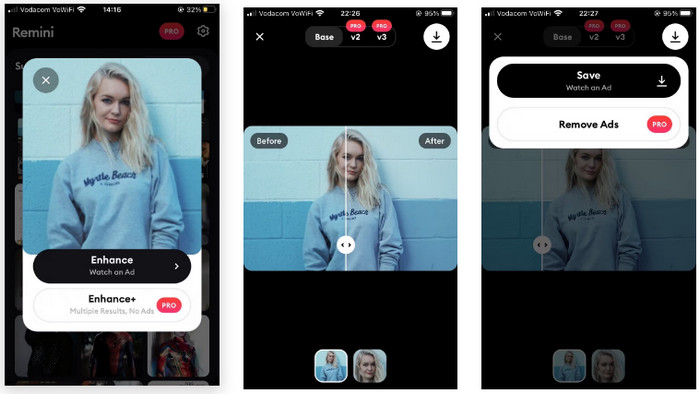
Im Zusammenhang mit:
Bild-Denoising: Ursachen für Bildrauschen und wie man es sofort behebt
5 Bildauflösungsverstärker, die Sie dieses Jahr 2023 verwenden müssen [Neueste Auswahl]
Teil 4: Häufig gestellte Fragen zum Korrigieren eines verschwommenen Fotos
1. Warum werden Fotos unscharf?
Bei einer langen Verschlusszeit fällt mehr Licht in die Kamera. Dies macht die lange Verschlusszeit ideal für Situationen mit wenig Licht oder bei Nacht. Verschlusszeiten zwischen 1/500 und 1/60 werden am häufigsten verwendet. Verschlusszeiten unter 1/60 werden jedoch nicht empfohlen, wenn Sie scharfe Bilder aufnehmen möchten, während Sie die Kamera mit Ihren Händen halten, da es schwierig ist, die Stabilität aufrechtzuerhalten. Darüber hinaus kann eine der Hauptursachen für Ihre unscharfen Fotos die Art und Weise sein, wie Sie die Kamera halten. Üben Sie, der offizielle Fotograf zu werden, um die größtmögliche Stabilität zu erzielen.
2. Kann eine schlechte Objektivqualität zu verschwommenen Bildern führen?
Selbst mit außergewöhnlichen fotografischen Fähigkeiten führen einige Zoomobjektive und billige Festobjektive nur manchmal zu hochauflösenden Fotos. Aus diesem Grund müssen Sie lernen, wie Sie unscharfe Fotos bereinigen.
3. Was ist die einfachste Methode, um verschwommene Fotos zu korrigieren?
Sie können verwenden FVC Free Image Upscaler. Es hat einen einfacheren Prozess als andere Konverter. Und Sie können seine großartigen Funktionen erleben, ohne ein Abonnement zu erwerben.
Fazit
Alle Benutzer mögen keine verschwommenen Bilder. In diesem Fall hat Ihnen dieser Artikel die bemerkenswertesten Möglichkeiten aufgezeigt, wie Sie versuchen können, das zu lernen verschwommene Bilder korrigieren online, offline und auf Android und iPhone. Wenn Sie jedoch eine benutzerfreundliche Methode wünschen, verwenden Sie FVC Free Image Upscaler.



 Video Converter Ultimate
Video Converter Ultimate Bildschirm recorder
Bildschirm recorder



